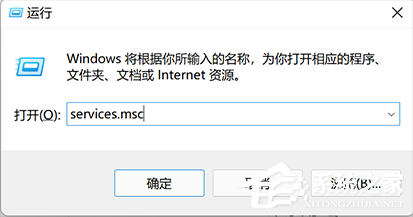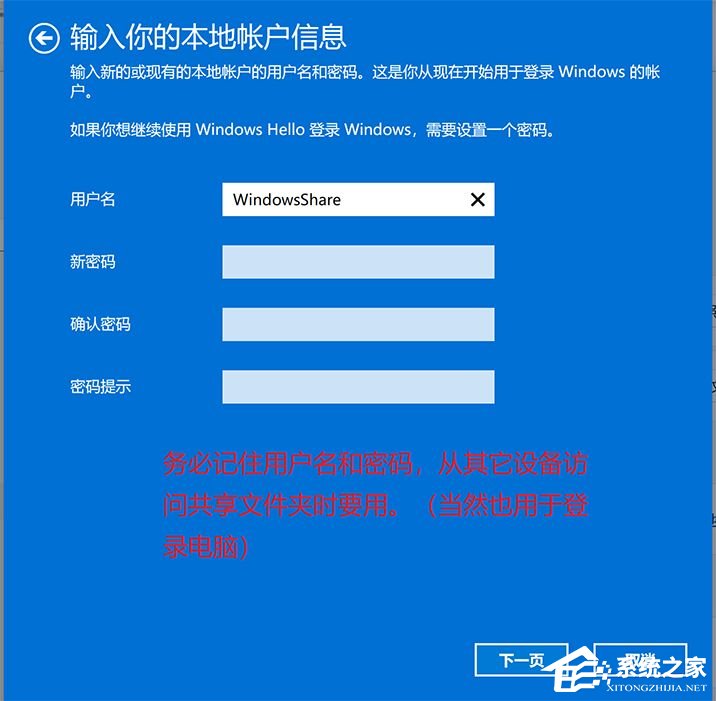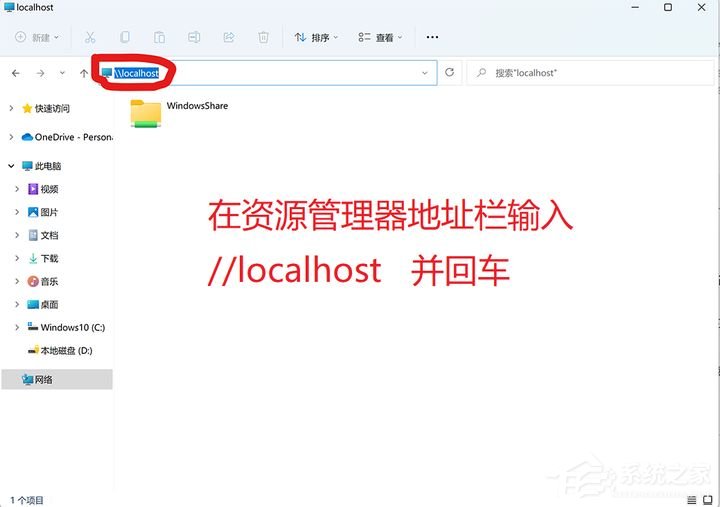Win11的网络与共享中心怎么设置 |
您所在的位置:网站首页 › 高级共享设置在哪 › Win11的网络与共享中心怎么设置 |
Win11的网络与共享中心怎么设置
|
当前位置:系统之家 > 系统教程 > Win11的网络与共享中心怎么设置
Win11的网络与共享中心怎么设置-Win11局域网共享设置方法
时间:2023-09-27 11:29:16 作者:木子 来源:系统之家 1. 扫描二维码随时看资讯 2. 请使用手机浏览器访问: https://m.xitongzhijia.net/xtjc/20220217/240495.html 手机查看 评论 反馈  网盘下载
Windows11 22H2 64位 最新专业纯净版 V2023
网盘下载
Windows11 22H2 64位 最新专业纯净版 V2023
大小:4.06 GB类别:Windows 11系统 Win11怎么设置网络与共享中心?小编发现有不少用户升级到Win11系统以后,发现界面有做了改变,于是有不少网友在问Win11的网络与共享中心怎么设置,其实方法不难,以下小编为你带来详细的图文教程,希望对你有帮助。 Win11局域网共享设置方法 一. 确保文件夹共享相关服务处于启动状态。 1. 通过快捷键Windows + R,输入services.msc打开服务。
2. 启动这6个服务:DNS Client. Network Connections. Server(最核心的一个). SSDP Discovery. TCP/IP NetBIOS Helper. UPnP Device Host。
二. 确定在什么网络下共享文件夹。 Windows 按使用场景在系统设置里面将网络分为专用和公开(在控制面板里面被称为专用和来宾或公用)。
一般情况下,家里的WiFi(或有线网络)我们信得过,可以将它设置为专用。在设置--->网络;Internet--->WLAN里面,点击已连接的WiFi,选择专用。公共场合或者其它信不过的WiFi就设置为公开。 三. 启用本地账户。 已经使用过本地账户登录Windows电脑,略过此步。
四. 在控制面板里面更改高级共享设置。
五. 在资源管理器里设置需要共享的文件夹 1. 鼠标右键单击要共享的文件夹,点击属性。
2. 查看已共享的文件夹。
六. 在其他设备上访问你共享的文件夹。 除了要用到第三步设置的用户名和密码,还需要知道你的IP地址(建议设置局域网固定IP地址)
以上就是系统之家小编为你带来的关于“Win11的网络与共享中心怎么设置-Win11局域网共享设置方法”的全部内容了,希望可以解决你的问题,感谢您的阅读,更多精彩内容请关注系统之家官网。 标签 win11教程Win11待机时间怎么设置?Win11设置屏幕休眠时间方法 下一篇 > Win11亮度调节不见了怎么办?Win11亮度调节不见了的解决方法 相关教程 Win11无法添加局域网打印机的三种解决方法 如何禁用Win11应用商店自动更新应用? Win11蓝屏开不了机进入安全模式的快速方法 Win11鼠标指针怎么换图案 Win11任务栏透明有一条线条的解决方法 Win11怎么关闭输入体验-Win11老是弹出输入体... Win11小组件全是资讯怎么关闭 Windows11顿号怎么打-Win11输入法顿号如何打... Win11声卡驱动安装失败怎么办-Win11声卡驱动... Win11用户名怎么更改-超详细Win11用户名更改...
2023最新版Win11跳过联网激活的有效方法! 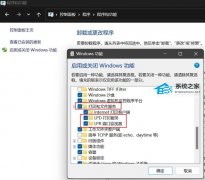
完美解决Win11 22h2共享打印机错误0x00000709! 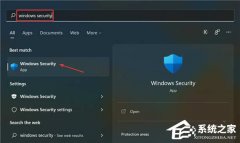
Win11无法在此设备上加载驱动程序怎么办?两种方法解决 
Win11电脑死机画面卡住不动怎么办?三种方法帮你解决 发表评论共0条  没有更多评论了
没有更多评论了
评论就这些咯,让大家也知道你的独特见解 立即评论以上留言仅代表用户个人观点,不代表系统之家立场 |
【本文地址】